並且Python中有很多用來操作PDF的優秀的庫,下面簡單比較下各個庫的優缺點。
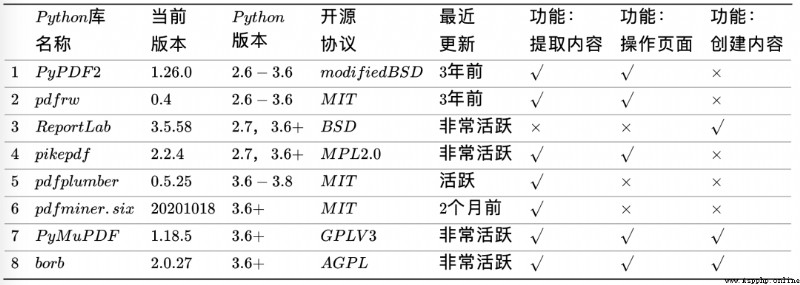
PyPDF2系列、pdfrw及pikepdf專注對已經存在的PDF的操作(分割、合並、旋轉等),前兩者基本處於停止維護的狀態。
pdfplumber及其依賴pdfminer.six專注PDF內容提取,例如文本(位置、字體及顏色等)和形狀(矩形、直線、曲線),前者還有解析表格的功能。
ReportLab專注PDF頁面內容(文本、圖、表等)的創建。
PyMuPDF和borb同時支持讀、寫及PDF頁面操作,功能最為全面。其中,PyMuPDF尤其以速度快著稱,而borb是新開發並深得好評的庫,潛力無窮。但是,二者同為GPL家族的開源協議,對商用不太友好。
PyMuPDF 簡介
介紹
功能
安裝
關於命名`fitz`的說明
使用方法
1 導入庫,查看版本
2 打開文檔
3 Document的方法和屬性
4 獲取元數據
5 獲取目標大綱
6 頁面(`Page`)
7 PDF操作

PyMuPDF簡介
今天就我們的主角PyMuPDF,一個功能最為全面的python辦公自動化工具!
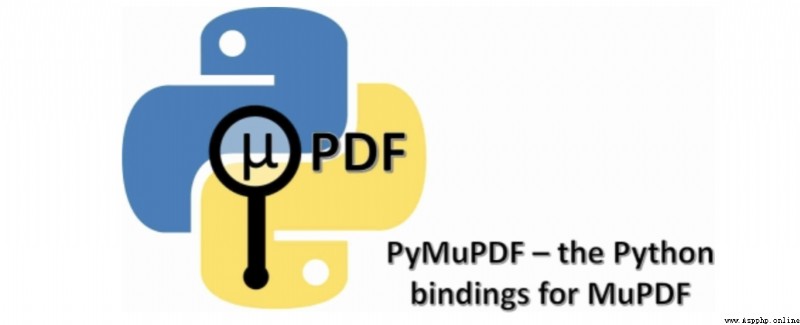
github地址:pymupdf/PyMuPDF: Python bindings for MuPDF’s rendering library
官方手冊:PyMuPDF Documentation — PyMuPDF 1.18.17 documentation
在介紹PyMuPDF之前,先來了解一下MuPDF,從命名形式中就可以看出,PyMuPDF是MuPDF的Python接口形式。
MuPDF 是一個輕量級的 PDF、XPS和電子書查看器。MuPDF 由軟件庫、命令行工具和各種平台的查看器組成。
MuPDF 中的渲染器專為高質量抗鋸齒圖形量身定制。它以精確到像素的幾分之一內的度量和間距呈現文本,以在屏幕上再現打印頁面的外觀時獲得最高保真度。
這個觀察器很小,速度很快,但是很完整。它支持多種文檔格式,如PDF、XPS、OpenXPS、CBZ、EPUB和FictionBook 2。您可以使用移動查看器對PDF文檔進行注釋和填寫表單(這個功能很快也將應用於桌面查看器)。
命令行工具允許您注釋、編輯文檔,並將文檔轉換為其他格式,如HTML、SVG、PDF和CBZ。您還可以使用Javascript編寫腳本來操作文檔。
PyMuPDF(當前版本1.18.17)是支持MuPDF(當前版本1.18.*)的Python綁定。
使用PyMuPDF,你可以訪問擴展名為“.pdf”、“.xps”、“.oxps”、“.cbz”、“.fb2”或“.epub”。此外,大約10種流行的圖像格式也可以像文檔一樣處理:“.png”,“.jpg”,“.bmp”,“.tiff”等。
對於所有支持的文檔類型可以:
解密文件
訪問元信息、鏈接和書簽
以柵格格式(PNG和其他格式)或矢量格式SVG呈現頁面
搜索文本
提取文本和圖像
轉換為其他格式:PDF, (X)HTML, XML, JSON, text
對於PDF文檔,存在大量的附加功能:它們可以創建、合並或拆分。頁面可以通過多種方式插入、刪除、重新排列或修改(包括注釋和表單字段)。
可以提取或插入圖像和字體
完全支持嵌入式文件
pdf文件可以重新格式化,以支持雙面打印,色調分離,應用標志或水印
完全支持密碼保護:解密、加密、加密方法選擇、權限級別和用戶/所有者密碼設置
支持圖像、文本和繪圖的 PDF 可選內容概念
可以訪問和修改低級 PDF 結構
命令行模塊"python \-m fitz…"具有以下特性的多功能實用程序
加密/解密/優化
創建子文檔
文檔連接
圖像/字體提取
完全支持嵌入式文件
保存布局的文本提取(所有文檔)
PyMuPDF可以從源碼安裝,也可以從wheels安裝。
對於Windows, Linux和Mac OSX平台,在PyPI的下載部分有wheels。這包括Python 64位版本3.6到3.9。Windows版本也有32位版本。從最近開始,Linux ARM架構也出現了一些問題——查找平台標簽manylinux2014_aarch64。
除了標准庫,它沒有強制性的外部依賴項。只有在安裝了某些包時,才會有一些不錯的方法:
Pillow:當使用Pixmap.pil_save()和 Pixmap.pil_tobytes()時需要
fontTools:當使用Document.subset_fonts()時需要
pymupdf-fonts 是一個不錯的字體選擇,可以用於文本輸出方法
使用pip安裝命令:
pip install PyMuPDF導入庫:
import fitzfitz的說明這個庫的標准Python導入語句是import fitz。這是有歷史原因的:MuPDF的原始渲染庫被稱為Libart。
在Artifex軟件獲得MuPDF項目後,開發的重點轉移到編寫一種新的現代圖形圖書館稱為“Fitz”。Fitz最初是作為一個研發項目,以取代老化的Ghostscript圖形庫,但卻成為了MuPDF的渲染引擎(引用自維基百科)。

使用方法
import fitz
print(fitz.__doc__)
PyMuPDF 1.18.16: Python bindings for the MuPDF 1.18.0 library.
Version date: 2021-08-05 00:00:01.
Built for Python 3.8 on linux (64-bit).doc = fitz.open(filename)這將創建Document對象doc。文件名必須是一個已經存在的文件的python字符串。
也可以從內存數據打開文檔,或創建新的空PDF。您還可以將文檔用作上下文管理器。
Document.page_count頁數 (int)Document.metadata元數據 (dict)Document.get_toc()獲取目錄 (list)Document.load_page()讀取頁面示例:
>>> doc.count_page
1
>>> doc.metadata
{'format': 'PDF 1.7',
'title': '',
'author': '',
'subject': '',
'keywords': '',
'creator': '',
'producer': '福昕閱讀器PDF打印機 版本 10.0.130.3456',
'creationDate': "D:20210810173328+08'00'",
'modDate': "D:20210810173328+08'00'",
'trapped': '',
'encryption': None}PyMuPDF完全支持標准元數據。Document.metadata是一個具有以下鍵的Python字典。
它適用於所有文檔類型,但並非所有條目都始終包含數據。元數據字段為字符串,如果未另行指示,則為無。還要注意的是,並非所有數據都始終包含有意義的數據——即使它們不是一個都沒有。
toc = doc.get_toc()Page)頁面處理是MuPDF功能的核心。
• 您可以將頁面呈現為光柵或矢量(SVG)圖像,可以選擇縮放、旋轉、移動或剪切頁面。
• 您可以提取多種格式的頁面文本和圖像,並搜索文本字符串。
• 對於PDF文檔,可以使用更多的方法向頁面添加文本或圖像。
首先,必須創建一個頁面Page。這是Document的一種方法:
page = doc.load_page(pno) # loads page number 'pno' of the document (0-based)
page = doc[pno] # the short form這裡可以使用任何整數-inf<pno<page_count。負數從末尾開始倒數,所以doc[-1]是最後一頁,就像Python序列一樣。
更高級的方法是將文檔用作頁面的迭代器:
for page in doc:
# do something with 'page'
# ... or read backwards
for page in reversed(doc):
# do something with 'page'
# ... or even use 'slicing'
for page in doc.pages(start, stop, step):
# do something with 'page'接下來,主要介紹
Page的常用操作!
使用某些查看器軟件顯示文檔時,鏈接顯示為==“熱點區域”==。如果您在光標顯示手形符號時單擊,您通常會被帶到該熱點區域中編碼的標記。以下是如何獲取所有鏈接:
# get all links on a page
links = page.get_links()links是一個Python字典列表。
還可以作為迭代器使用:
for link in page.links():
# do something with 'link'如果處理PDF文檔頁面,還可能存在注釋(Annot)或表單字段(Widget),每個字段都有自己的迭代器:
for annot in page.annots():
# do something with 'annot'
for field in page.widgets():
# do something with 'field'此示例創建頁面內容的光柵圖像:
pix = page.get_pixmap()pix是一個Pixmap對象,它(在本例中)包含頁面的RGB圖像,可用於多種用途。
方法Page.get_pixmap()提供了許多用於控制圖像的變體:分辨率、顏色空間(例如,生成灰度圖像或具有減色方案的圖像)、透明度、旋轉、鏡像、移位、剪切等。
例如:創建RGBA圖像(即,包含alpha通道),指定pix=page.get_pixmap(alpha=True)。\
Pixmap包含以下引用的許多方法和屬性。其中包括整數寬度、高度(每個像素)和跨距(一個水平圖像行的字節數)。屬性示例表示表示圖像數據的矩形字節區域(Python字節對象)。
還可以使用page.get_svg_image()創建頁面的矢量圖像。
我們可以簡單地將圖像存儲在PNG文件中:
pix.save("page-%i.png" % page.number)我們還可以以多種不同的形式和細節級別提取頁面的所有文本、圖像和其他信息:
text = page.get_text(opt)對opt使用以下字符串之一以獲取不同的格式:
"text":(默認)帶換行符的純文本。無格式、無文字位置詳細信息、無圖像
"blocks":生成文本塊(段落)的列表
"words":生成單詞列表(不包含空格的字符串)
"html":創建頁面的完整視覺版本,包括任何圖像。這可以通過internet浏覽器顯示
"dict"/"json":與HTML相同的信息級別,但作為Python字典或resp.JSON字符串。
"rawdict"/"rawjson":"dict"/"json"的超級集合。它還提供諸如XML之類的字符詳細信息。
"xhtml":文本信息級別與文本版本相同,但包含圖像。
"xml":不包含圖像,但包含每個文本字符的完整位置和字體信息。使用XML模塊進行解釋。
您可以找到某個文本字符串在頁面上的確切位置:
areas = page.search_for("mupdf")這將提供一個矩形列表,每個矩形都包含一個字符串“mupdf”(不區分大小寫)。您可以使用此信息來突出顯示這些區域(僅限PDF)或創建文檔的交叉引用。
PDF是唯一可以使用PyMuPDF修改的文檔類型。其他文件類型是只讀的。
但是,您可以將任何文檔(包括圖像)轉換為PDF,然後將所有PyMuPDF功能應用於轉換結果,Document.convert_to_pdf()。
Document.save()始終將PDF以其當前(可能已修改)狀態存儲在磁盤上。
通常,您可以選擇是保存到新文件,還是僅將修改附加到現有文件(“增量保存”),這通常要快得多。
下面介紹如何操作PDF文檔。
有幾種方法可以操作所謂頁面樹(描述所有頁面的結構):
PDF:Document.delete_page()和Document.delete_pages()刪除頁面
Document.copy_page()、Document.fullcopy_page()和Document.move_page()將頁面復制或移動到同一文檔中的其他位置。
Document.select()將PDF壓縮到選定頁面,參數是要保留的頁碼序列。這些整數都必須在0<=i<page_ count范圍內。執行時,此列表中缺少的所有頁面都將被刪除。剩余的頁面將按順序出現,次數相同(!)正如您所指定的那樣。
因此,您可以輕松地使用創建新的PDF:
第一頁或最後10頁
僅奇數頁或偶數頁(用於雙面打印)
包含或不包含給定文本的頁
顛倒頁面順序
保存的新文檔將包含仍然有效的鏈接、注釋和書簽(i.a.w.指向所選頁面或某些外部資源)。
Document.insert_page()和Document.new_page()插入新頁面。
此外,頁面本身可以通過一系列方法進行修改(例如頁面旋轉、注釋和鏈接維護、文本和圖像插入)。
方法Document.insert_pdf()在不同的pdf文檔之間復制頁面。下面是一個簡單的joiner示例(doc1和doc2在PDF中打開):
# append complete doc2 to the end of doc1
doc1.insert_pdf(doc2)下面是一個拆分doc1的片段。它將創建第一頁和最後10頁的新文檔:
doc2 = fitz.open() # new empty PDF
doc2.insert_pdf(doc1, to_page = 9) # first 10 pages
doc2.insert_pdf(doc1, from_page = len(doc1) - 10) # last 10 pages
doc2.save("first-and-last-10.pdf")Document.save()將始終以當前狀態保存文檔。
您可以通過指定選項incremental=True將更改寫回原始PDF。這個過程(通常)非常快,因為更改會附加到原始文件,而不會完全重寫它。
在程序繼續運行時,通常需要“關閉”文檔以將底層文件的控制權交給操作系統。
這可以通過Document.close()方法實現。除了關閉基礎文件外,還將釋放與文檔關聯的緩沖區
來源:https://blog.csdn.net/ling620/article/details/120035699
作者:冰__藍編輯:@公眾號:關於數據分析與可視化
長按關注- 關於數據分析與可視化 -設為星標,干貨速遞
NO.1
往期推薦
Historical articles
【硬核干貨】Pandas模塊中的數據類型轉換
Python實現定時任務的八種方案,干貨滿滿
用Python當中Plotly.Express模塊繪制幾張圖表,真的被驚艷到了!!
用Python制作可視化GUI界面,一鍵實現將頭像轉成動漫風!
分享、收藏、點贊、在看安排一下?




 Computer graduation design Python+djangos recruitment and job search visualization web search engine design (source code + system + mysql database + Lw document)
Computer graduation design Python+djangos recruitment and job search visualization web search engine design (source code + system + mysql database + Lw document)
項目介紹本求職招聘管理系統主要包括系統用戶管理模塊、企業新聞